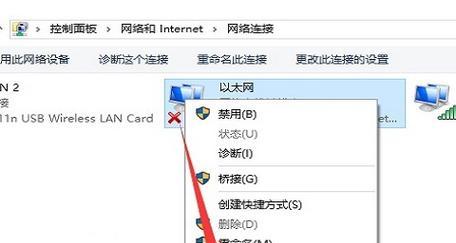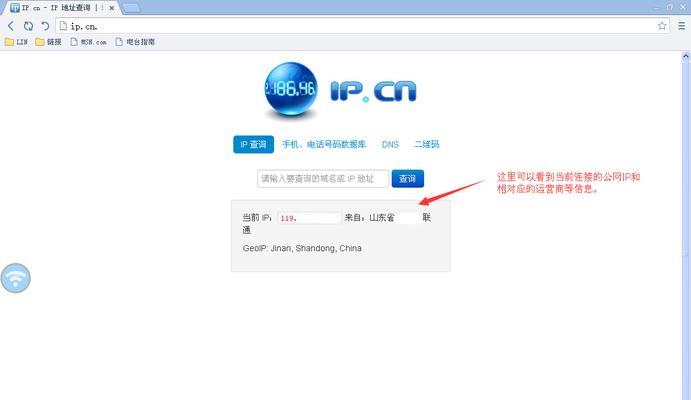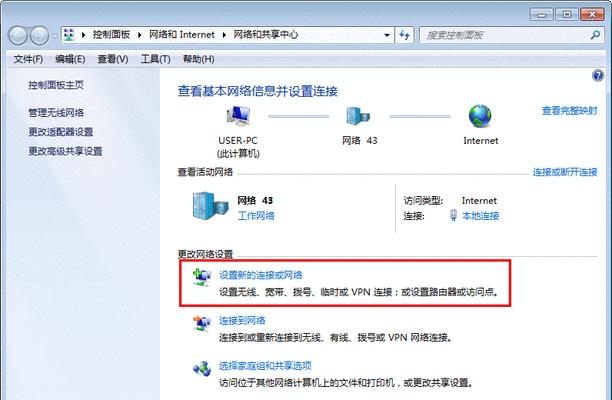在某些情况下,我们可能会遇到无法正常上网访问的问题,这可能是由于IP地址的配置不正确所导致的。本文将介绍如何修改IP地址以解决上网访问问题,并提供一些实用的方法和技巧。
了解IP地址
IP地址是互联网上每个设备在网络中的唯一标识符。它由一系列数字组成,通常被分为四个部分,每部分的取值范围从0到255。
确定当前IP地址
在开始修改IP地址之前,首先需要确定当前正在使用的IP地址。可以通过在命令提示符中输入"ipconfig"命令来查看当前的IP配置信息。
选择静态或动态IP
在修改IP地址之前,需要决定是使用静态IP地址还是动态获取IP地址。静态IP地址是手动配置的,而动态IP地址则由路由器或DHCP服务器自动分配。
打开网络设置
在Windows操作系统中,可以通过控制面板或网络和共享中心来打开网络设置。在这里,可以找到网络适配器选项,并对其进行配置。
选择适配器并打开属性
在网络设置中,找到当前正在使用的网络适配器,并右键单击选择“属性”选项。这将打开适配器属性窗口,其中包含有关网络连接的详细信息。
选择Internet协议版本4(TCP/IPv4)
在适配器属性窗口中,找到并选择“Internet协议版本4(TCP/IPv4)”选项。这是用于配置IP地址和其他网络设置的主要协议。
配置IP地址和子网掩码
在“Internet协议版本4(TCP/IPv4)”属性中,选择“使用下面的IP地址”选项,并输入新的IP地址和子网掩码。确保IP地址与网络中的其他设备相兼容。
配置默认网关和DNS服务器
除了IP地址和子网掩码之外,还需要配置默认网关和DNS服务器。默认网关是将数据包发送到其他网络的路由器,而DNS服务器则用于解析域名。
保存和应用更改
在完成所有必要的配置后,点击“确定”按钮保存更改,并在网络设置窗口中应用新的IP地址配置。系统将重新启动网络适配器以使更改生效。
检查连接状态
一旦新的IP地址配置生效,可以通过访问互联网或使用命令提示符中的ping命令来检查连接状态。确保可以正常访问网页或与其他设备进行通信。
修复问题和调试
如果修改IP地址后仍然存在上网访问问题,可以尝试重新启动路由器、重置网络适配器、更新驱动程序或联系网络服务提供商以获得支持。
注意事项和常见错误
在修改IP地址时,要注意避免使用已被其他设备占用的IP地址,确保正确输入各项配置信息,以及遵循网络管理员或服务提供商的指导。
备份和恢复IP地址配置
在进行任何更改之前,建议备份当前的IP地址配置。这样,在需要恢复原始配置时,可以轻松地将其还原为之前的设置。
探索其他解决方案
除了修改IP地址外,还可以尝试其他解决方案,如更新操作系统、检查网络硬件故障、优化网络设置等。
通过本文介绍的方法和步骤,您可以成功修改IP地址以解决上网访问问题。记住在进行任何更改之前备份配置,并遵循正确的步骤和指导来确保顺利完成。如果问题仍然存在,不要犹豫寻求专业帮助。